

Escrito por Adela D. Louie, Última actualización: 8 de agosto de 2020
Se sabe que Google Chrome es un navegador voluble vert especialmente cuando se trata de administrar sus datos. Se sabe que tiene soporte cuando se trata de sincronizar entre sus dispositivos, pero no le permitirá deshacerlo cuando elimine cualquier dato por accidente. Esto va igual con sus marcadores. Entonces como recuperar marcadores eliminados Chrome?
Ahora, si en algún caso ha eliminado algunos de sus marcadores por accidente, parecerá que no podrá recuperarlos, especialmente porque el botón Deshacer no estará disponible. Este es uno de los problemas más comunes que puede tener al usar Google Chrome.
Pero ha habido algunas soluciones que le permitirán recuperar esos marcadores eliminados. Entonces, en esta publicación, le mostraremos cómo recuperar marcadores eliminados Chrome de varias maneras.
Parte 1: Cómo recuperar marcadores eliminados Chrome usando la recuperación de datosParte 2: Cómo recuperar marcadores eliminados Chrome restableciendoParte 3: Cómo recuperar marcadores eliminados Chrome usando el archivo de copia de seguridad de marcadoresParte 4: Cómo recuperar marcadores eliminados Chrome usando Time MachineParte 5: Conclusión
Dado que su marcador en Google Chrome también tiene una carpeta específica en su computadora, eso significa que aún puede recuperarlos utilizando una herramienta de recuperación de datos. Y con eso, tenemos la herramienta perfecta que puedes usar. Se llama FoneDog Data Recovery.
La herramienta de recuperación de datos FoneDog es un asistente de recuperación de datos que puede usar para recuperar datos eliminados de su disco duro, tarjeta de memoria, su unidad flash, su Windows o su computadora Mac. Con esta herramienta, podrá recuperar sus videos, fotos, documentos, audios eliminados y mucho más.
Descargar libreDescargar libre
Y con eso, también puede utilizar FoneDog Data Recovery para recuperar esos marcadores eliminados. Entonces, aquí hay un tutorial rápido sobre cómo puede hacer esto.
Adelante y consigue el Recuperación de datos FoneDog del sitio web oficial de FoneDog. Y después de eso, tenlo instalado en tu computadora.
Después de instalar FoneDog Data Recovery, continúa y ábrelo en tu computadora. Y una vez que esté en la página principal del programa, podrá elegir el tipo de datos que desea recuperar y también dónde desea que se recupere. A partir de ahí, simplemente elija el tipo de datos donde se guarda su marcador.

Una vez que haya elegido el tipo de datos y el almacenamiento, puede continuar y elegir hacer clic en el botón Escanear. Esto comenzará a escanear su computadora en busca de sus datos. También podrá elegir entre dos formas sobre cómo desea escanear su computadora.
La primera opción es el escaneo rápido, donde el proceso de escaneo es más rápido y sencillo. El segundo es el Deep Scan, en el que tardará un tiempo en finalizar.
Una vez que se completa el proceso de escaneo, puede continuar y elegir los datos que desea recuperar. Todos sus datos que fueron escaneados por FoneDog Data Recovery se mostrarán en su pantalla. Puede desplazarlo para buscar sus marcadores. O simplemente puede usar el uso de la barra de búsqueda.
Dado que pudo buscar sus marcadores, ahora es el momento de recuperarlos. Y para hacer esto, todo lo que necesita hacer es hacer clic en el botón Recuperar y su marcador eliminado se guardará en su computadora.
Se sabe que Google Chrome Sync es una característica eficaz en la que, cuando la ejecutas en un dispositivo determinado, también se sincronizarán los cambios que se realicen. Entonces, lo que debe hacer aquí es restablecer Chrome Sync. Puede hacer esto siempre que pueda tener dos condiciones que necesita.
Entonces, si quieres saber cómo puedes hacer este método para que recuperar marcadores eliminados Chrome, esto es lo que necesitarás hacer.
Paso 1: utilice el dispositivo donde eliminó accidentalmente sus marcadores, continúe e ingrese esta ruta (chrome.google.com/sync) en una nueva pestaña y luego presione el botón Enter.
Paso 2: luego vaya a la página de sincronización de Chrome, mire a través de los datos enumerados en su pantalla y desplácese hacia abajo para que seleccione en la opción "Restablecer sincronización".
Paso 3: Y luego aparecerá una ventana emergente en su pantalla. A partir de ahí, todo lo que necesita hacer es hacer clic en el botón Aceptar para que elimine todos los datos que tiene de sus servidores de Google.
Paso 4: y luego, usando el dispositivo que todavía tiene sus marcadores de Google Chrome, continúe y abra Chrome y luego inicie sesión en su cuenta. Todos los datos aparecerán en ese dispositivo y se cargarán en su cuenta de Google una vez más.
Paso 5: luego, usando el dispositivo donde eliminó sus marcadores de Google Chrome, y podrá recuperarlos. Para que pueda hacer esto, simplemente continúe y vaya al administrador de marcadores de Chrome para que lo confirme.
Ya sea que esté utilizando una PC con Windows o una MacOS, el navegador Google Chrome seguirá siendo una copia de seguridad de los marcadores que tenga para cada sesión. Con eso, se considera una gran alternativa para recuperarlos cuando los borró accidentalmente de su dispositivo. Pero, este método solo funcionará si lo hace inmediatamente después de haber eliminado esos marcadores.
Estas son las cosas que debe hacer para recuperar los marcadores eliminados en Chrome utilizando su archivo de copia de seguridad.
Paso 1: sigue adelante y presiona las teclas De Windows + R para que inicies el cuadro Ejecutar.
Paso 2: Y a partir de ahí, adelante e ingrese este camino: C: \ Users \ USERNAME \ AppData \ Local \ Google \ Chrome \ User Data \ Default
NOTA: Tienes que reemplazar "NOMBRE DE USUARIO"Con el nombre de usuario en su computadora con Windows.
Paso 1: adelante y ejecute la aplicación Finder en su computadora Mac.
Paso 2: Y desde Finder, simplemente sigue este camino: Macintosh HD - Usuarios - NOMBRE DE USUARIO - Biblioteca - Soporte de aplicaciones
Paso 3: a partir de ahí, continúe y busque sus archivos Bookmarks y Bookmarks.bak.
Paso 4: después de eso, continúe y copie y pegue el archivo Bookmark en otra ubicación de su computadora.
Paso 5: Una vez hecho, continúe y cambie Bookmarks.bak a Bookmarks.
Paso 6: una vez que haya terminado, continúe y guarde los cambios que ha realizado y luego salga de Google Chrome. Después de eso, reinicia Google Chrome.
A partir de ahora, si en caso de que su archivo de copia de seguridad ya se haya sobrescrito debido a los cambios que acaba de hacer, aún podrá ubicar sus marcadores en el administrador de marcadores.
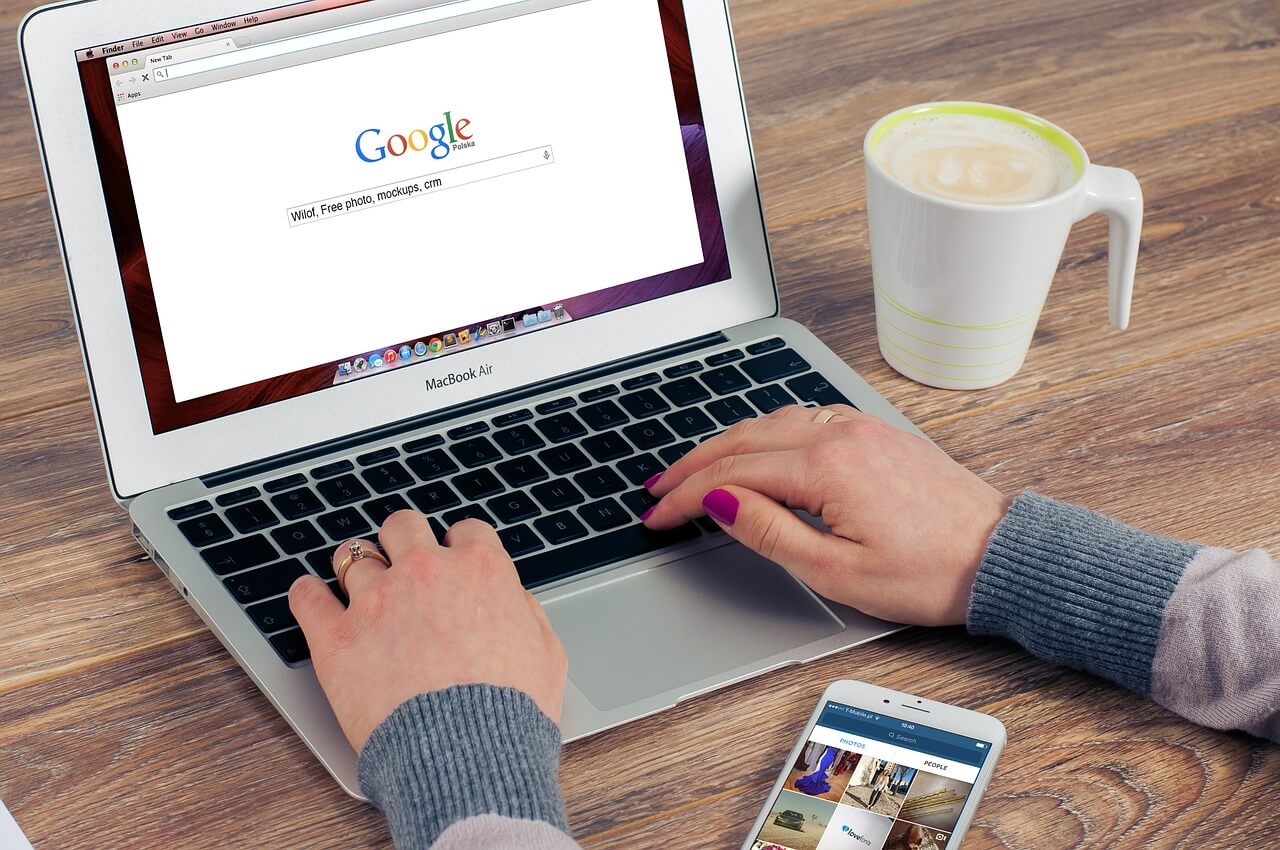
Si usted es un usuario de Mac y hace uso de Time Machine, aún podrá recuperar los marcadores eliminados en Chrome con esta aplicación. Y para que hagas esto, esto es lo que debes hacer.
Paso 1: adelante, inicie Spotlight y luego úselo para localizar Time Machine en su Mac.
Paso 2: después de eso, simplemente inicie la aplicación Time Machine y haga clic en la flecha que está al lado de la ventana para buscar el momento en que eliminó los marcadores en Chrome.
Paso 3: después de eso, simplemente continúe y seleccione el archivo que desea recuperar y luego haga clic en el botón Restaurar.
NOTA: Para poder utilizar este método, debe asegurarse de que pudo realizar una copia de seguridad utilizando la máquina del tiempo antes de perder sus marcadores.
Antes de tiempo, una vez que haya eliminado algo de cualquiera de sus dispositivos, como su computadora, no hay forma de que pueda recuperarlos. Pero a medida que pasaron los días y la tecnología se hizo más grande, pudiste tener uno. Y para esto, la forma más confiable de hacerlo es mediante el uso de una herramienta poderosa en su computadora.
Puede utilizar cualquiera de las soluciones que le hemos mostrado, o puede utilizar FoneDog Data Recovery, ya que es seguro y podrá recuperar los datos eliminados de su computadora o incluso de sus dispositivos externos.
Comentario
Comentario
Recuperación de datos FoneDog
La recuperación de datos de fonedog proporciona fotos borradas, video, audio, correo electrónico, etc. para Windows, Mac, disco duro, tarjeta de memoria, memoria flash, etc.De vuelta.
descarga gratuita descarga gratuitaHistorias de personas
/
InteresanteOPACO
/
SIMPLEDificil
Gracias. Aquí tienes tu elección:
Excellent
Comentarios: 4.8 / 5 (Basado en: 87 El número de comentarios)